Vind digitaal je weg met Google Maps!
Google Maps is de meest complete digitale kaart die vandaag beschikbaar is. Je kan de kaart raadplegen op je computer, smartphone of tablet, en zoals alle Googleproducten is ook Google Maps gratis, in ruil voor de data die het bedrijf verzamelt over je gebruik.
Je kan Google Maps gebruiken op zowat alle besturingssystemen, maar als je ingelogd bent met je Google-account op je smartphone met Android, of via Google Chrome op je pc, dan heb je toegang tot de meest functionaliteiten.
Voor deze korte introductie tonen we je hoe je te werk gaat op je computer. Wil je Google Maps gebruiken op je smartphone of tablet, dan download je het beste eerst de app.
Om te beginnen met Google Maps, surf je naar www.google.be/maps.
 Als je je internetbrowser toestaat je locatie te bepalen, zie je op de kaart automatisch waar jij je bevindt. In dit voorbeeld bevinden we ons in het nieuwe BEEGO-kantoor in Antwerpen.
Als je je internetbrowser toestaat je locatie te bepalen, zie je op de kaart automatisch waar jij je bevindt. In dit voorbeeld bevinden we ons in het nieuwe BEEGO-kantoor in Antwerpen.
Een aantal dingen die opvallen aan deze kaart:
Google Maps herkent je thuis- en werkadres (dat moet je ooit één keer invullen) en geeft automatisch de reistijd weer tussen thuis en het werk met een aanbevolen vervoermiddel: met het openbaar vervoer, de auto, te voet, met de fiets, of zelfs met het vliegtuig. Als je zelf een ander vervoermiddel verkiest, dan kan je dat bovenaan links veranderen door op de icoontjes te klikken. Bij een route met de auto krijg je bijvoorbeeld ook meer informatie over het verkeer, bij een route met het openbaar vervoer zie je welke bus of tram je moet nemen.
Op dit scherm zie je ook meer info over het weer en de temperatuur. Daaronder zie je enkele icoontjes die je kan aanklikken als je bepaalde zaken (restaurants, hotels …) zoekt in de buurt waarin je je bevindt.
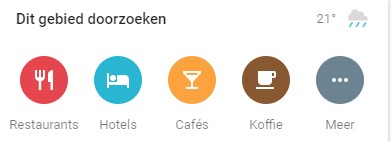
Verder zie je een hoop ‘interessante plaatsen’ op de kaart. Veelal zijn dat ook plaatsen die je al eens bezocht hebt.
Zoek je bestemming!
De sterkste kant van Google is dat je zowat alles kan opzoeken. Je kan in de zoekbalk van Google Maps een adres invullen, maar je kan ook andere zoektermen gebruiken en die combineren met een plaats.
Ik ga bijvoorbeeld op zoek naar een kapper in de buurt.
Google Maps toont nu alle kappers in de buurt van mijn locatie. Als ik de kaart verplaats door erop te klikken en de cursor te verschuiven, zoekt hij opnieuw naar kappers in de nieuwe kaartweergave.
Stel dat ik op zoek ben naar een kapper in Gent, dan combineer ik gewoon het woord ‘kapper’ en de locatie ‘Gent’.
In de linkerbalk zie je foto’s van de kapsalons, het adres en de openingstijden. Als je een kapper aanklikt, krijg je meer info te zien, zoals de website, het telefoonnummer, recensies van anderen, wanneer de drukste tijden zijn, etc. Deze informatie kan je dan helpen om een goede keuze te maken.
Bestemming gevonden! Hoe geraak ik er?
We veronderstellen dat Kapsalon Kaprijke in Gent een goede kapper is, aangezien 119 mensen een recensie hebben achtergelaten en de zaak daardoor een gemiddelde beoordeling krijgt van 4 op 5 sterren.
Wil je het liefst bij de kapper aankomen als het rustig is in het salon? Bij ‘populaire tijden’ kan je zien op welke tijdstippen het druk is en wanneer niet. Op donderdag is het om 12u bijvoorbeeld doorgaans een rustigere periode.
Nu kan je gaan kijken hoe je je het best verplaatst van Antwerpen naar onze bestemming in Gent. In het donkerblauwe vakje vul je in dat je om 12u wenst aan te komen op de datum die je wilt.
Nu krijg je van Google Maps de beste opties voorgeschoteld om op een donderdag om 12u aan te komen.
Fervente fietsers kunnen bovenaan bij de icoontjes ook een fietsroute aanklikken. Ook hier krijg je drie opties, inclusief het hoogteprofiel van de route en of er bepaalde hindernissen zijn zoals een veerboot. Onze ervaring leert echter dat je beter gebruik maakt van knooppunten om echte fietsroutes uit te stippelen. De website fietsnet.be is hiervoor erg handig. Google stuurt je iets te veel over drukke, oninteressante wegen, terwijl je via de knooppunten over de allermooiste fietspaden rijdt (uiteraard is de route dan soms iets langer).
Ga je liever te voet? Dan kan je ook een route voor wandelaars kiezen.
Stel dat je op zoek gaat naar een bestemming in Spanje, dan geeft Google ook automatisch de mogelijke vluchten weer via verschillende maatschappijen. Erg makkelijk allemaal.
Als je de app van Google Maps gebruikt op je smartphone of tablet, kan je ook ineens op pad gaan met de gps-functie!
Je ziet het: je weg vinden was nooit zo makkelijk!
Google maps is de meest geavanceerde routeplanner die er beschikbaar is. We hebben slechts een beperkt aantal mogelijkheden besproken, want Google Maps is nog veel uitgebreider dan dit! Met je smartphone in de hand, kom je dus werkelijk in het ganse land.
Frederick van BEEGO.
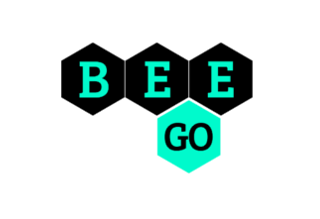
Heb je toch vragen over je privacy bij het gebruik van Google Maps? Schrijf je dan zeker in voor de BEEGO-cursus ‘veiligheid op het internet’ op 14 september, waar privacy op het internet zeker aan bod komt. Voor meer info www.beego.be.

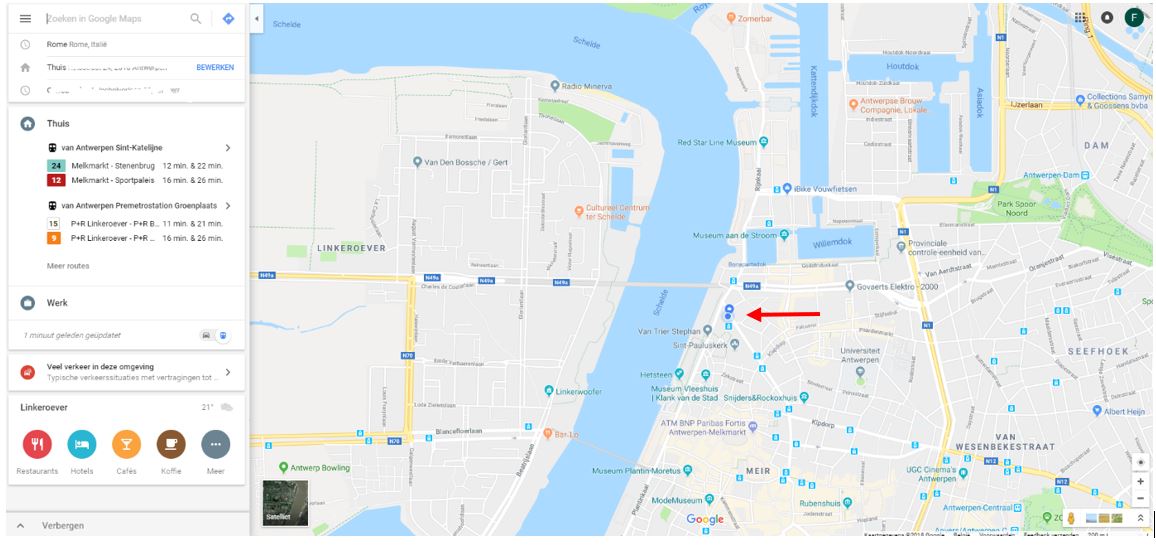
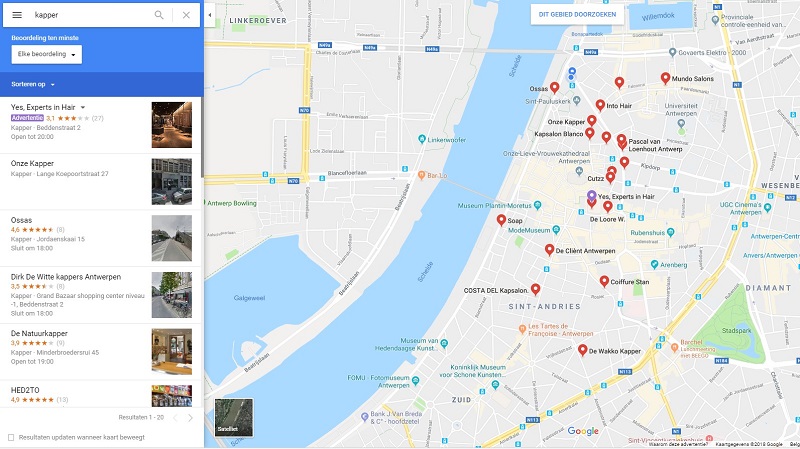
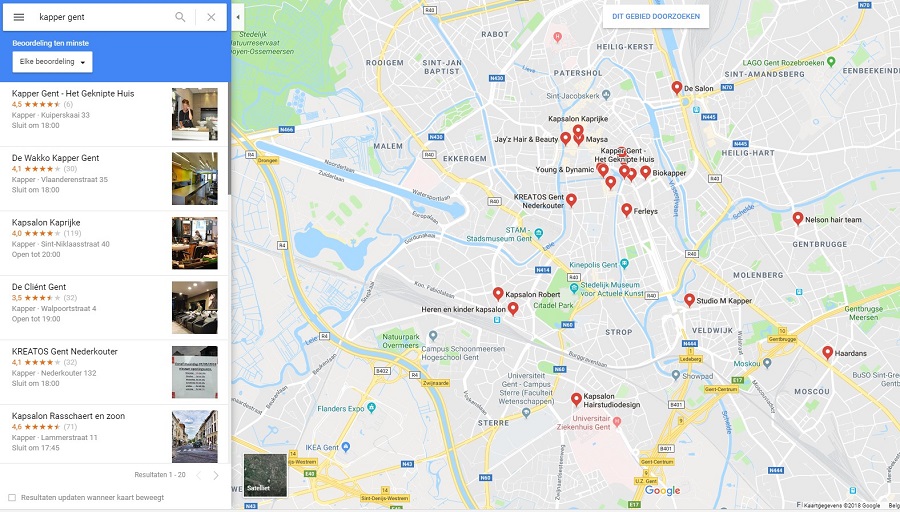
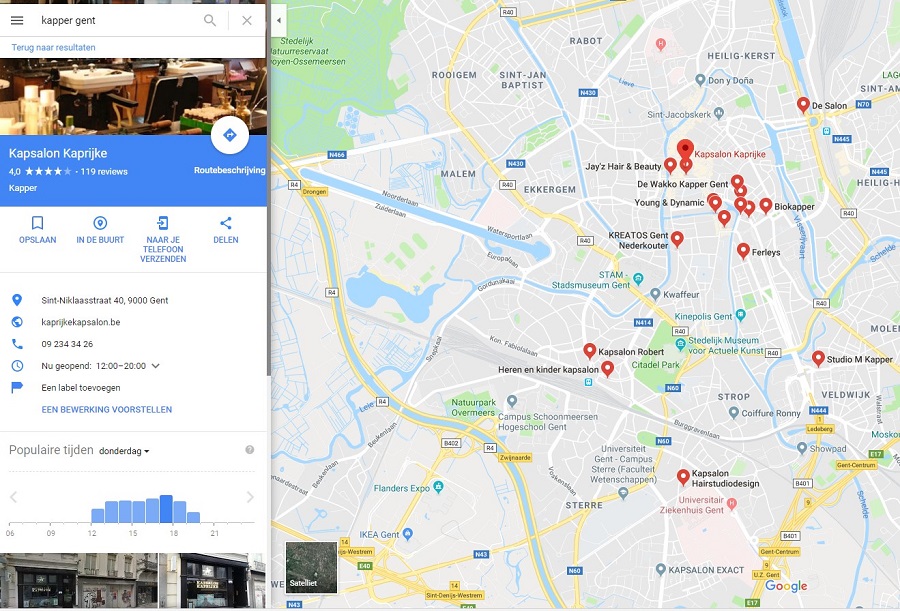

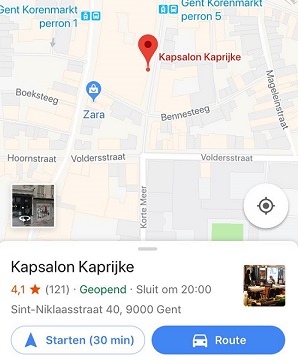

9 reacties
Dat komt omdat niet elke wifi verbinding openbaar is. Om te zorgen dat je verbonden blijft met het internet moet je mobiele data inschakelen. Je internetprovider kan je meer vertellen over de limieten van jou GSM abonnement. Om meer te weten te komen over het verschil tussen wifi en het mobiele GSM netwerk kan je het volgend artikel eens lezen: https://www.seniorennet.be/redactie/artikel/228/draadloos-surfen-wat-is-het-verschil-tussen-wifi-3g-en-4g
Met vriendelijke groeten
Nick van Beego
Je moet geen wifi verbinding hebben als je gebruik maakt van jou mobiele data. Let wel op dat je zo niet over jou limiet gaat. Wanneer je geen gebruik maakt van mobiele data (3/4G netwerk), dan kan je via wifi verbinden. Je kan meer lezen over het verschil het artikel op volgende link: https://www.seniorennet.be/redactie/artikel/228/draadloos-surfen-wat-is-het-verschil-tussen-wifi-3g-en-4g
Aan zetten of niet , of beter 4 G gebruiken
Wat met de functie satelliet en verkeer , krijg de melding , lagen is verplaatst ..bij mij staat dit op standaard maar je hebt ook ander keuze wat is het beste ...
Wanneer je de functie alleen wifi gebruikt dan zal google maps niet updaten wanneer je via mobiele data verbinding maakt. Dit is om bandbreedte te besparen zodat je niet onverwachts in hoge kosten valt. Wanneer je bijvoorbeeld via GPS wil zien waar je bent en je hebt alleen via wifi ingeschakeld, dan moet je in het bereik zijn van een openbaar wifi netwerk of ergens waar je de inloggegevens kent voor het wifi netwerk. Anders zal google maps niet updaten.
De functies waar jij hebt over hebt zijn de lagen die je op de kaart kan zien. als je bijvoorbeeld satelliet selecteert dan zal de map getoond worden in bovenaanzicht. Alsof het een "foto" is. Terrein wil eigenlijk zeggen dat er geen kleuren op de map worden weergegeven (bossen etc). Het standaard type wil gewoon zeggen dat google maps automatisch die laag selecteerd.
Met vriendelijke groeten
Nick van Beego
kun je deze kaart "offline" gebruiken. Handig als je in het buitenland wandelt en geen dure 3 of 4G kosten wil hebben